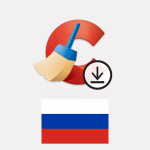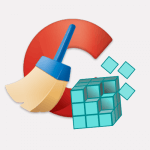При постоянной работе с компьютером и документами накапливаются копии файлов. Чтобы не искать и не сортировать информацию самостоятельно, были созданы специальные алгоритмы. Поиск дублей в CCleaner поможет почистить операционную систему и быстро удалить повторы.

Как пользоваться функцией
Содержание
Открываем CCleaner и переходим в раздел «Инструменты». Функция по поиску дубликатов будет внизу списка.
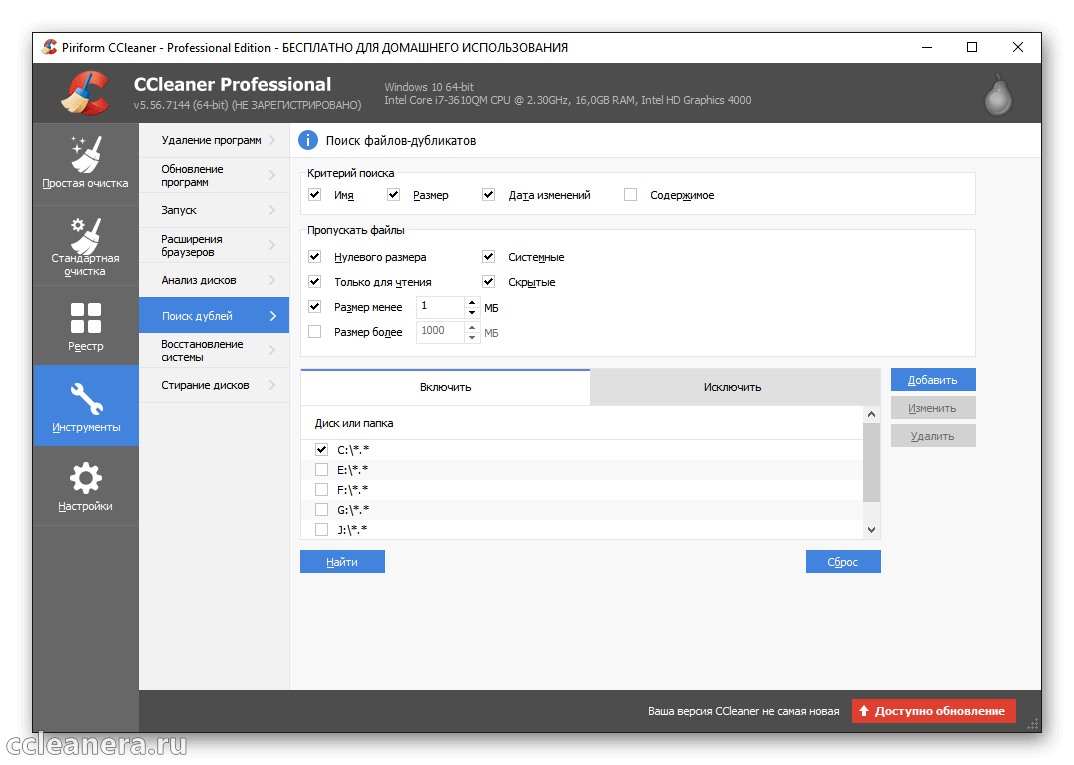
Выбираем критерии для поиска копий. По умолчанию будут выбраны параметры: имя, размер, дата изменения. Не рекомендуем ничего менять, такой подбор подойдёт для всех случаев. Если было создано несколько копий, которые отличаются только наполнением, то активируем «Содержимое». Это конкретизирует итоговый список.
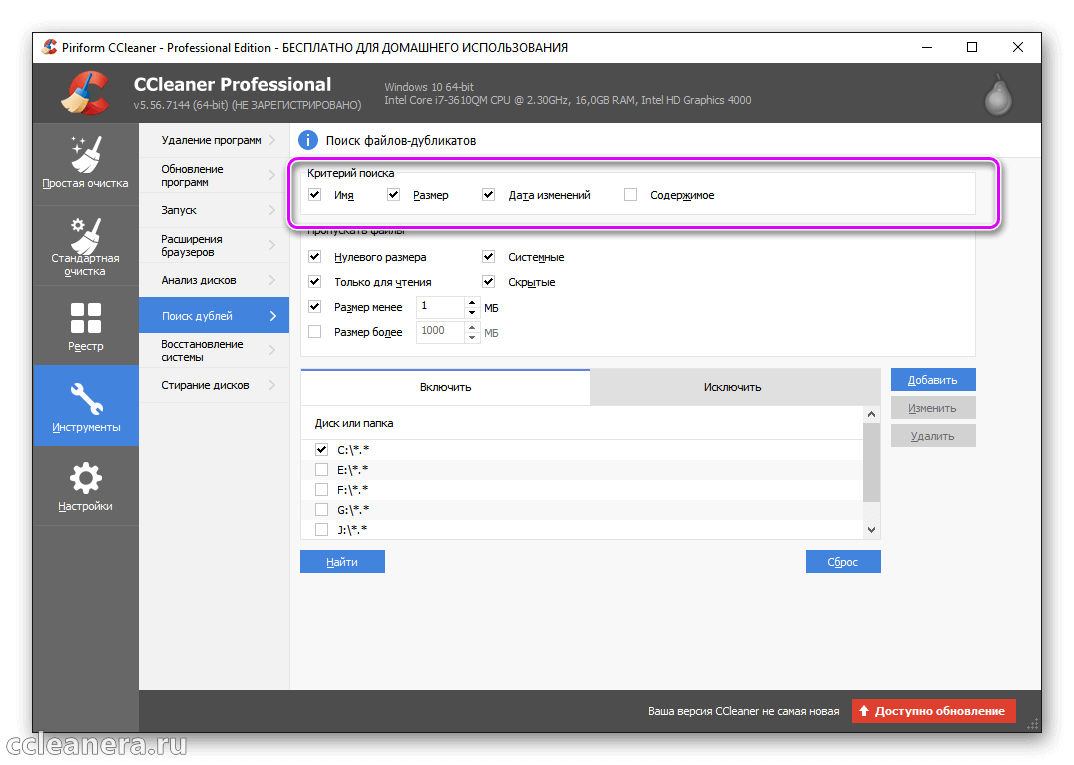
Ниже, выбираем параметры, чтобы ускорить анализ диска. Остановимся на этих настройках подробнее:
- Нулевой размер – записи без «веса» не будут учитываться при подборе. Это ускорит процесс и не затронет системный мусор.
- Системные – Windows создаёт копии в разных папках. Это сделано для корректной работы системных служб.
- Только для чтения и скрытые – эти документы, в большинстве случаев относятся к служебным. Не стоит убирать галочку с этих параметров.
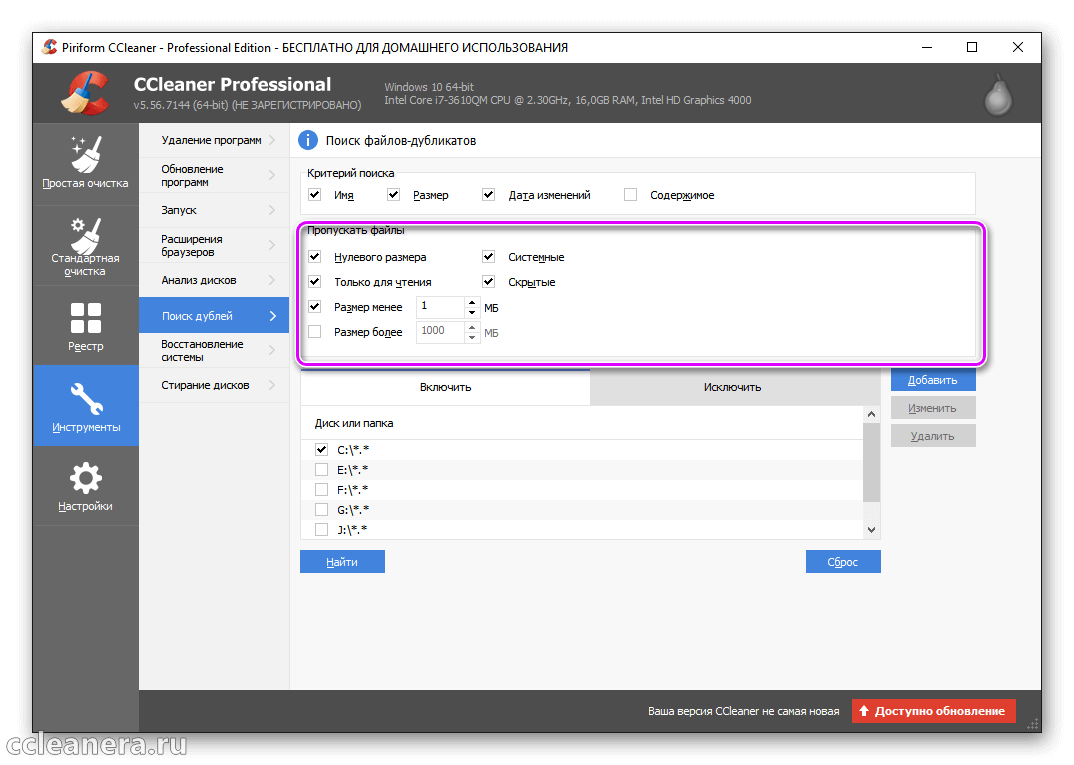
Снизу выбираем локальные диски, на которых будет проходить поиск и нажимаем «Найти». В зависимости от количества носителей, время анализа может увеличиться до нескольких часов.
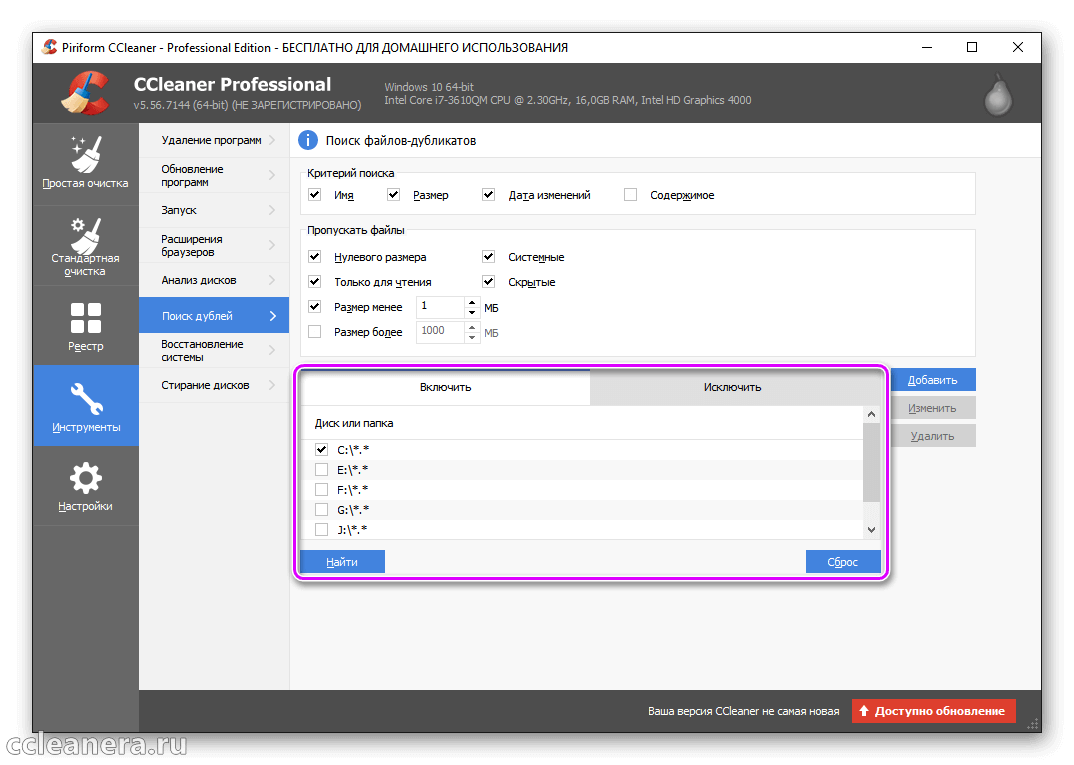
Какие можно удалять
Разберёмся, какие файлы дубликаты в программе CCleaner можно удалять. После завершения процесса, найденные повторы будут разделены на подразделы с указанным количеством копий.
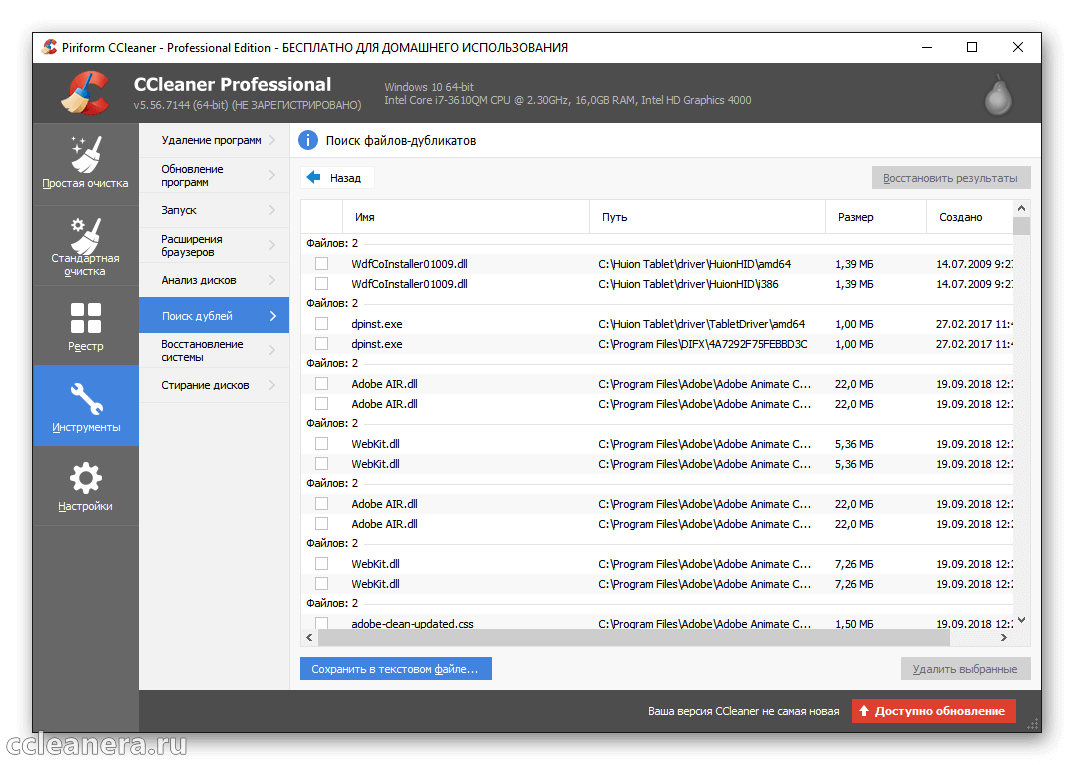
Функция предназначена для нахождения одинаковых документов и изображений. Рекомендуем пропускать записи с расширением dll, dlc или exe. Это исполнительные файлы и системные библиотеки. Лучше обращать внимание на знакомые названия и папки.
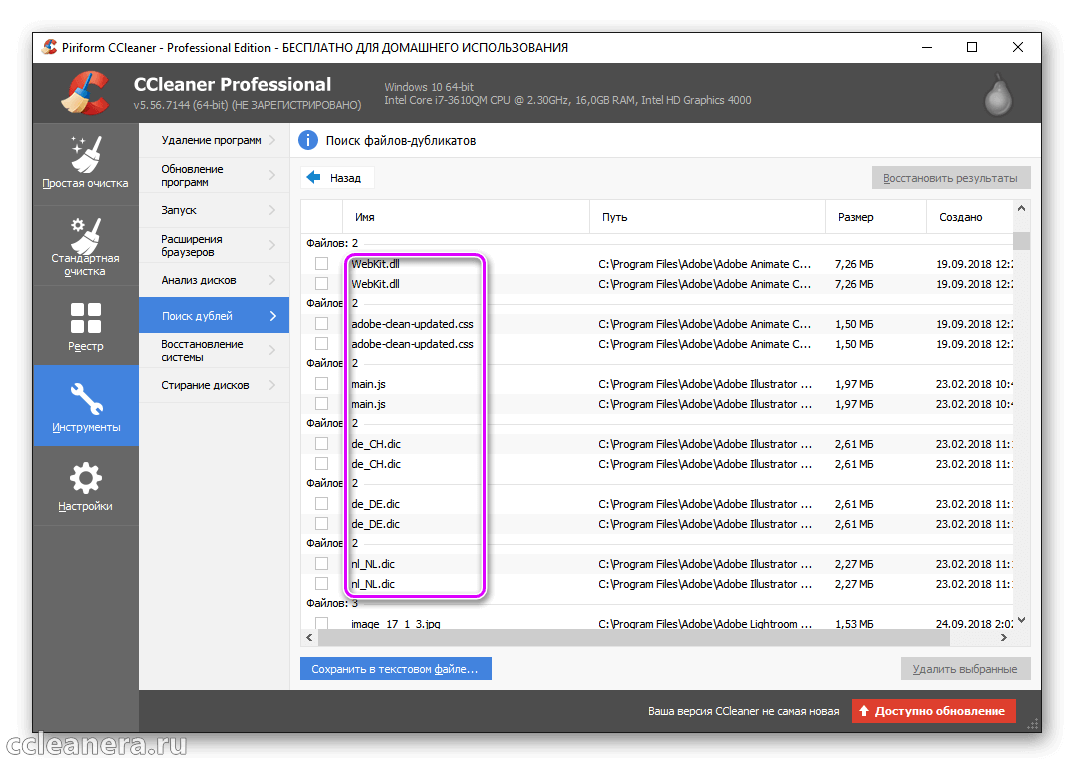
После нахождения повторяющейся презентации или документа, нужно проверить, правда ли существует копия. Иногда клинер ошибается и показывает дубликаты несуществующего файла. Нажимаем правой кнопкой мыши по записи в контекстном меню выбираем «Открыть папку». Если он существует, то его можно смело удалять.
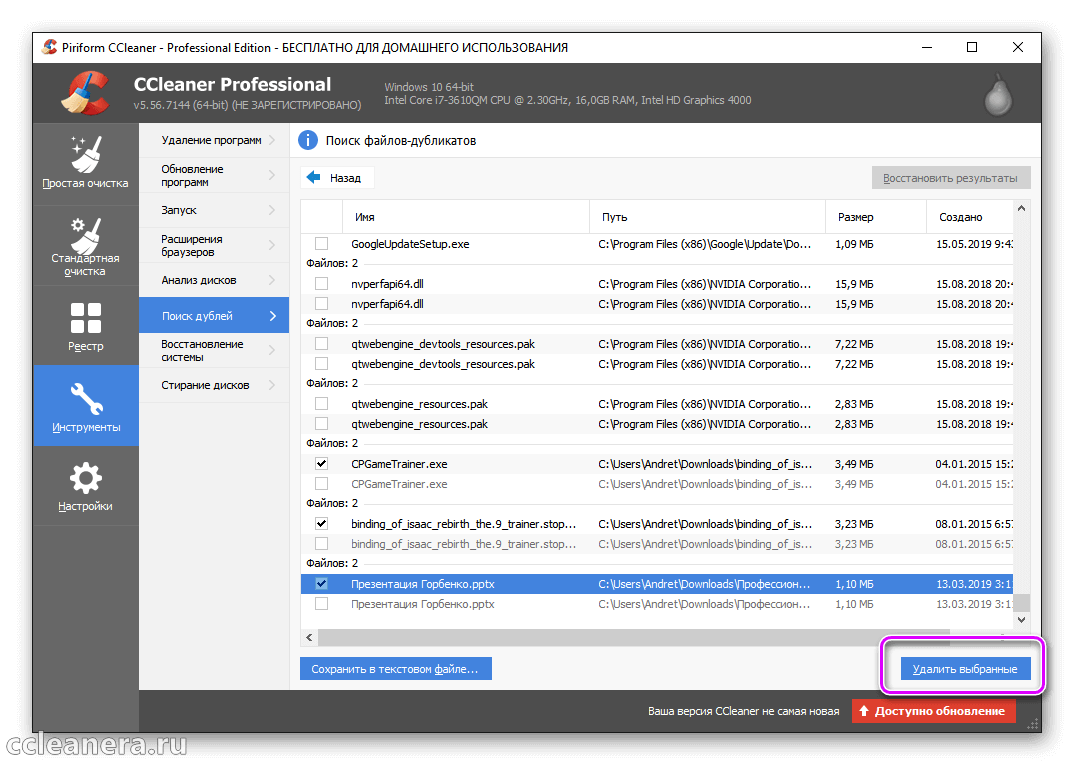
Ставим галочку напротив всех ненужных записей. Нажимаем на кнопку «Удалить выбранное» и подтверждаем очистку.